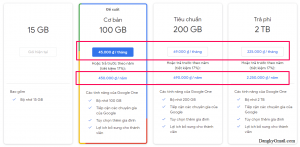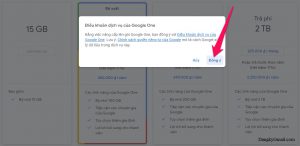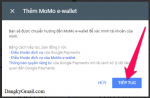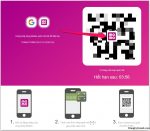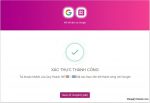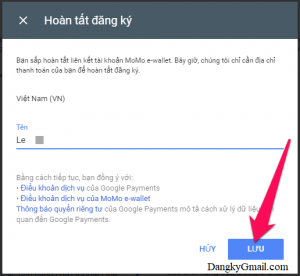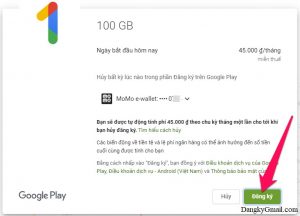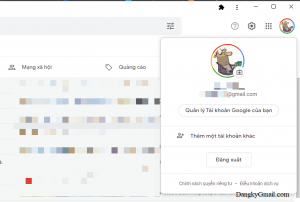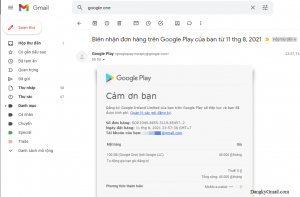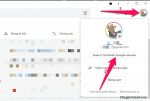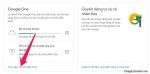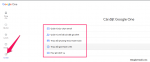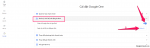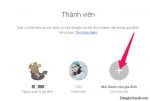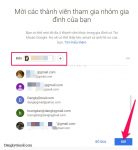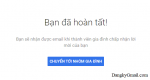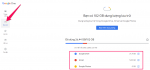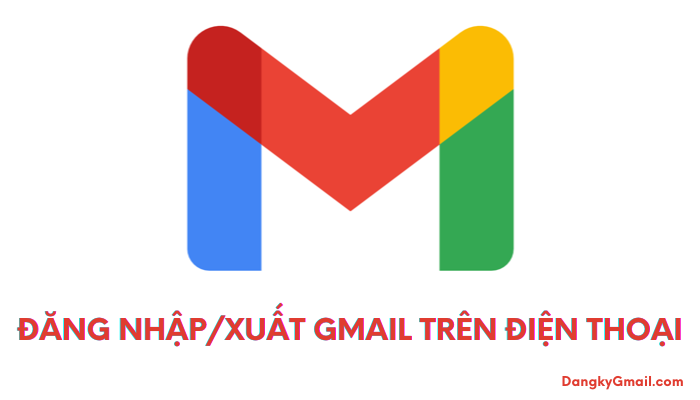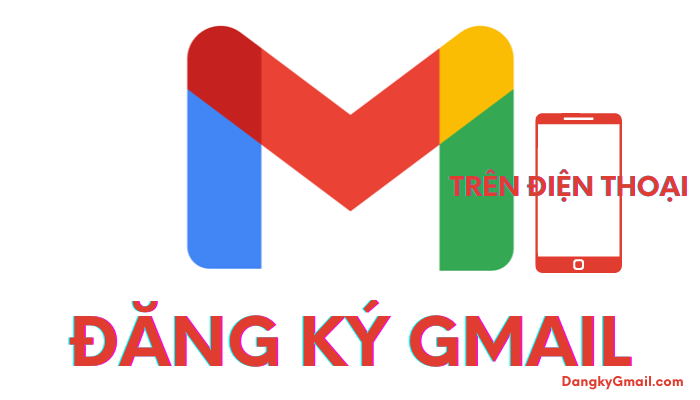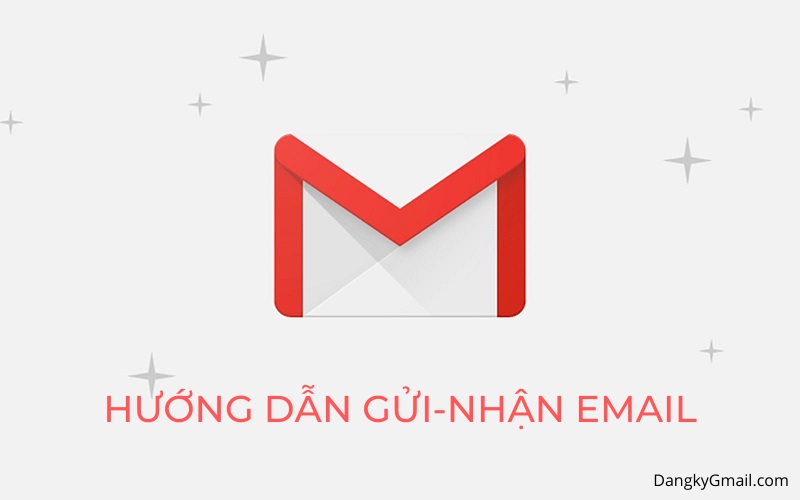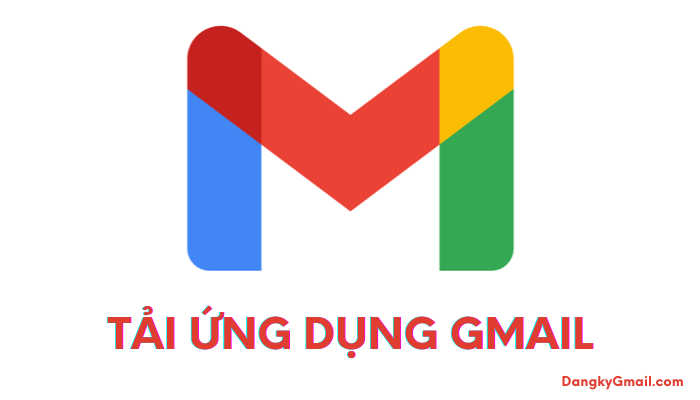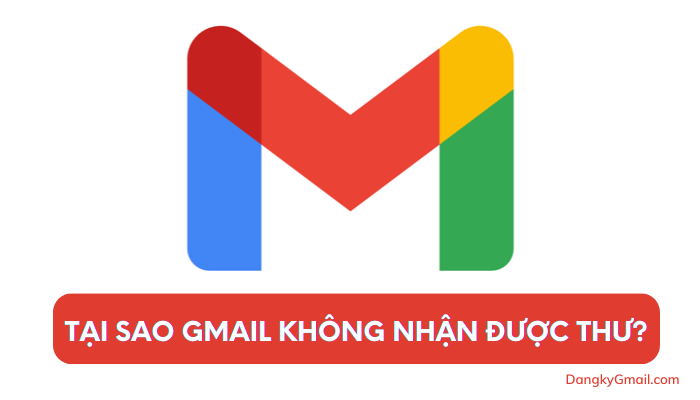Mặc định Gmail cho bạn 15GB dung lượng miễn phí dùng chung với các dịch vụ khác của Google như Google Drive, Google Photos. Nếu bạn lưu trữ nhiều tài liệu, tệp tin, hình ảnh trên Google Drive và Photos thì 15GB sẽ không thể đủ cho bạn lưu trữ. Vậy làm sao để mua thêm dung lượng cho tài khoản Gmail?
Rất đơn giản và tiết kiệm, bạn có thể mua thêm 100 GB dung lượng cho Gmail dùng chung với các dịch vụ khác của Google chỉ với 45k/tháng, hoặc mua theo năm có thể tiết kiệm 17%
Một điểm cộng nữa là khi bạn mua thêm dung lượng cho tài khoản Gmail thì bạn có thể chia sẻ cho 5 người khác cùng sử dụng, nếu vậy thì giá mua thêm gói 100 GB chỉ 9k/người/tháng – mặc dù chia ra mỗi người chỉ có 20 GB dung lượng lưu trữ nhưng có người dùng nhiều, có người dùng ít có thể bù trừ qua lại cho nhau
Hướng dẫn cách mua thêm dung lượng cho tài khoản Gmail
Bước 1: Truy cập link mua thêm dung lượng tài khoản Gmail ở đây: https://one.google.com/about/plans
Nhấn chọn gói dung lượng muốn mua (theo tháng hoặc theo năm), các gói ngoài khác nhau về dung lượng thì mọi lợi ích đều như nhau → Đồng ý
Bước 2: Chọn phương thức thanh toán, nhanh nhất là qua các ví điện tử Momo, Zalo Pay và VTC Pay. Ở đây mình sẽ chọn thanh toán qua ví Momo, nhấn chọn Thêm Momo e-wallet
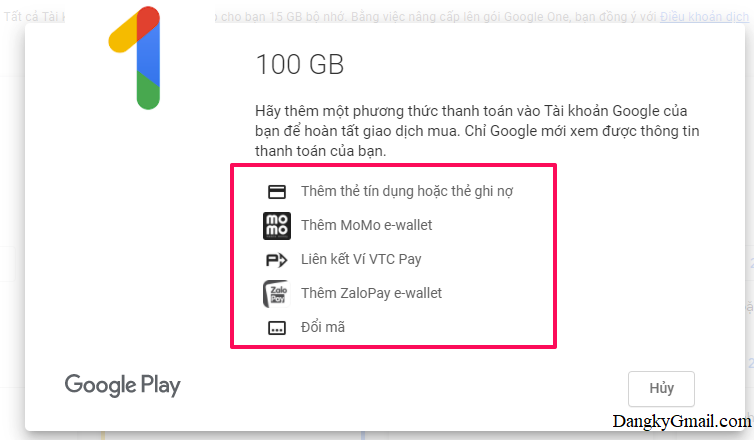
Bước 3: Làm theo hướng dẫn để liên kết tài khoản Google với ví Momo
Bước 4: Hoàn tất đăng ký mua thêm dung lượng cho tài khoản Gmail
Vậy là bạn đã đăng ký mua thêm dung lượng cho tài khoản Gmail rồi đó. Lúc này bạn sẽ thấy ảnh đại diện của bạn có thêm vòng tròn nhiều màu sắc bao quanh (biểu tượng “thành viên Google One” khi mua thêm dung lượng cho Gmail), hóa đơn sẽ được gửi qua Gmail của bạn
Cách thay đổi, hủy gói dung lượng Gmail
Trong hòm thư Gmail, nhấn vào ảnh đại diện góc trên cùng bên phải → Quản lý tài khoản Google của bạn → Truy cập vào Google One → Nhấn vào tùy chọn Cài đặt trong menu bên phải, lúc này bạn sẽ thấy các tùy chọn Thay đổi gói thành viên và Hủy gói dịch vụ
Hoặc truy cập nhanh link này: https://one.google.com/settings
Cách thêm người khác cùng sử dụng dung lượng Gmail
Trong hòm thư Gmail, nhấn vào ảnh đại diện góc trên cùng bên phải → Quản lý tài khoản Google của bạn → Truy cập vào Google One → Nhấn vào tùy chọn Cài đặt trong menu bên trái, nhìn sang bên phải chọn Quản lý chế độ cài đặt gia đình
Hoặc truy cập nhanh link này: https://one.google.com/settings
Nhấn để bật phần Chia sẻ Google One với gia đình (dấu tích √ màu xanh). Nhấn tiếp vào nút Quản lý bên dưới để thêm tài khoản Gmail khác vào sử dụng chung dung lượng Gmail (tối đa 5 người) → Mời thành viên gia đình → nhập địa chỉ gmail của người muốn mời hoặc chọn trong danh bạ Gmail → nhấn nút Gửi → Lúc này Gmail sẽ gửi một email tới tài khoản gmail bạn vừa chọn để mời cùng sử dụng dịch vụ Google One, đợi người này nhấn vào link đồng ý là có thể cùng sử dụng gói dung lượng chung với bạn
Cách kiểm tra dung lượng các dịch vụ Google đang sử dụng
Trong hòm thư Gmail, nhấn vào ảnh đại diện góc trên cùng bên phải → Quản lý tài khoản Google của bạn → Truy cập vào Google One → Nhấn vào tùy chọn Bộ nhớ trong menu bên trái, lúc này bạn sẽ thấy dung lượng mà các dịch vụ của Google đang sử dụng
Hoặc truy cập nhanh link này: https://one.google.com/storage
Kéo xuống dưới để dọn dẹp bộ nhớ và mua thêm dung lượng nếu muốn
Chúc các bạn thành công!!!